در حال حاضر گوگل کروم محبوب ترین مرورگر دسکتاپ در جهان است. اگرچه رابط کاربر همه پسندی دارد، اما همچنان ممکن است هنگام استفاده از آن با مشکلاتی مانند پیام خطای ERR_BAD_SSL_CLIENT_AUTH_CERT مواجه شوید.
خوشبختانه، رفع خطای ERR_BAD_SSL_CLIENT_AUTH_CERT به تجربه فنی زیادی نیاز ندارد. ممکن است فقط لازم باشد مرروگر کروم را به روز ، حافظه پنهان یا cash سیستم خود را پاک یا بعضی از extension ها را حذف کنید.
در این پست، نگاهی دقیقتر به خطای ERR_BAD_SSL_CLIENT_AUTH_CERT و عوامل ایجاد آن خواهیم داشت. سپس، ما روشهای آسان برای رفع آن را به شما نشان خواهیم داد. بیایید شروع کنیم!
خطای ERR_BAD_SSL_CLIENT_AUTH_CERT چیست؟
هنگام تلاش برای دسترسی به یک وب سایت در Chrome، ممکن است یک پیام خطای ERR_BAD_SSL_CLIENT_AUTH_CERT دریافت کنید. این خطا، از دسترسی شما به صفحه جلوگیری می کند.
برای درک این خطای کروم، باید بدانید SSL چیست و چگونه کار می کند. لایه سوکت ایمن (SSL) یک پروتکل امنیتی است که تمام دادههای ارسال شده از سرور وب به مرورگر شما را رمزگذاری و احراز هویت می کند.
به عنوان مالک وب سایت، مهم است که سایت خود را با خرید ssl معتبر ایمن کنید. این کار به شما کمک می کند از محتوای وب سایت خود محافظت کنید…
وقتی سعی می کنید به یک وب سایت دسترسی پیدا کنید، Google Chrome پروتکل های امنیتی مانند گواهی SSL نصب شده بر روی آن را بررسی می کند. اگر مرورگر شما نتواند اتصال ایمن ایجاد کند، خطای ERR_BAD_SSL_CLIENT_AUTH_CERT را خواهید دید.
چه چیزی باعث خطای ERR_BAD_SSL_CLIENT_AUTH_CERT می شود؟
اگر یک وب سایت دارای گواهینامه SSL نامعتبر باشد، احتمالاً کاربران خطای ERR_BAD_SSL_CLIENT_AUTH_CERT را مشاهده خواهند کرد. از آنجایی که گواهیهای SSL برای مرور ا مهم هستند، Chrome ممکن است سایتهای ناامن را نمایش ندهد.
با این حال، دلایل دیگری نیز وجود دارد که ممکن است این پیام خطا را مشاهده کنید:
- حافظه پنهان مرورگر (cash) باید پاک شود.
- زمان و تاریخ غیرهمگام در دستگاه
- وجود بعضی نرم افزارها
- فیلتر کردن پروتکل SSL/TLS
- نسخه قدیمی کروم
همانطور که می بینید، عوامل مختلفی می توانند باعث ایجاد خطای ERR_BAD_SSL_CLIENT_AUTH_CERT شوند. خوشبختانه به راحتی می توانید علت اصلی را شناسایی کرده و یک راه حل موثر برای رفع آن اعمال کنید.
نحوه رفع خطای ERR_BAD_SSL_CLIENT_AUTH_CERT
بیایید به چند روش ساده برای عیب یابی و رفع این خطا نگاهی بیاندازیم:
1. گوگل کروم را به روز رسانی کنید
همانطور که قبلاً اشاره کردیم، ورژن قدیمی مرورگر می تواند منجر به پیام خطای ERR_BAD_SSL_CLIENT_AUTH_CERT شود. کروم به طور مداوم نرم افزار خود را برای رفع مشکلات امنیتی به روز می کند.
برای اطمینان از به روز رسانی مرورگر خود، نماد سه نقطه را در گوشه سمت راست انتخاب کنید. سپس روی Help > About Google Chrome کلیک کنید:

پس از این کار کروم بهروزرسانیهای جدید را بررسی میکند. اگر یکی از آنها در دسترس باشد، به طور خودکار آن را نصب می کند:

پس از اتمام بهروزرسانی، باید Google Chrome را مجدداً راهاندازی کنید. برای این کار دکمه Relaunch را بزنید.
وقتی مرورگر دوباره باز می شود، سعی کنید از وب سایتی که می خواستید به آن دسترسی پیدا کنید، بازدید کنید. اگر پیام ERR_BAD_SSL_CLIENT_AUTH_CERT همچنان قابل مشاهده است، می توانید روش بعدی را امتحان کنید.
2. همگام سازی تاریخ و زمان دستگاه
گاهی اوقات، دستگاه شما تاریخ یا زمان صحیح را نمایش نمی دهد. اگر تنظیمات مرورگر و دستگاه با هم هماهنگ نباشند، ممکن است تداخل ایجاد شود.
به عنوان مثال، گواهی SSL یک وب سایت ممکن است به تازگی تمدید شده باشد، اما اگر تاریخ رایانه شما اشتباه باشد، ممکن است مرورگر آن را نامعتبر تشخیص دهد که می تواند به راحتی خطای ERR_BAD_SSL_CLIENT_AUTH_CERT را ایجاد کند.
برای رفع این مشکل، برنامه تنظیمات ویندوز خود را باز کنید. سپس، به Time & language بروید و تاریخ و زمان را انتخاب کنید:

3. کش و کوکی های مرورگر خود را پاک کنید
اگر هیچ یک از روشهای قبلی خطای ERR_BAD_SSL_CLIENT_AUTH_CERT را برطرف نکرد، ممکن است مشکل مربوط به دادههای حافظه پنهان شما باشد. هنگامی که برای اولین بار از یک وب سایت بازدید می کنید، مرورگر شما داده ها را در حافظه پنهان ذخیره می کند. این باعث کاهش تعداد درخواست های HTTP در هنگام بازدید مجدد از سایت می شود تا صفحه سریعتر بارگذاری شود.
برای پاک کردن کش مرورگر خود، به مسیر زیر بروید:
More Tools > Clear Browsing Data

در پنجره باز شده، Cached images and files را انتخاب کنید. همچنین می توانید تاریخچه مرور، کوکی ها و سایر داده های سایت را نیز پاک کنید:

وقتی کارتان تمام شد، روی Clear data کلیک کنید. سپس، صفحه را refresh کنید تا ببینید آیا بارگیری می شود یا خیر.
4. افزونههای اضافه را حذف کنید
استفاده از افزونههای مرورگر، ممکن است بر تجربه کاربری شما تأثیر منفی بگذارد. اگر این extensionها قدیمی باشند، می توانند باعث خطای ERR_BAD_SSL_CLIENT_AUTH_CERT شوند.
برای عیبیابی این مشکل، به این مسیر بروید بروید:
More Tools > Extensions
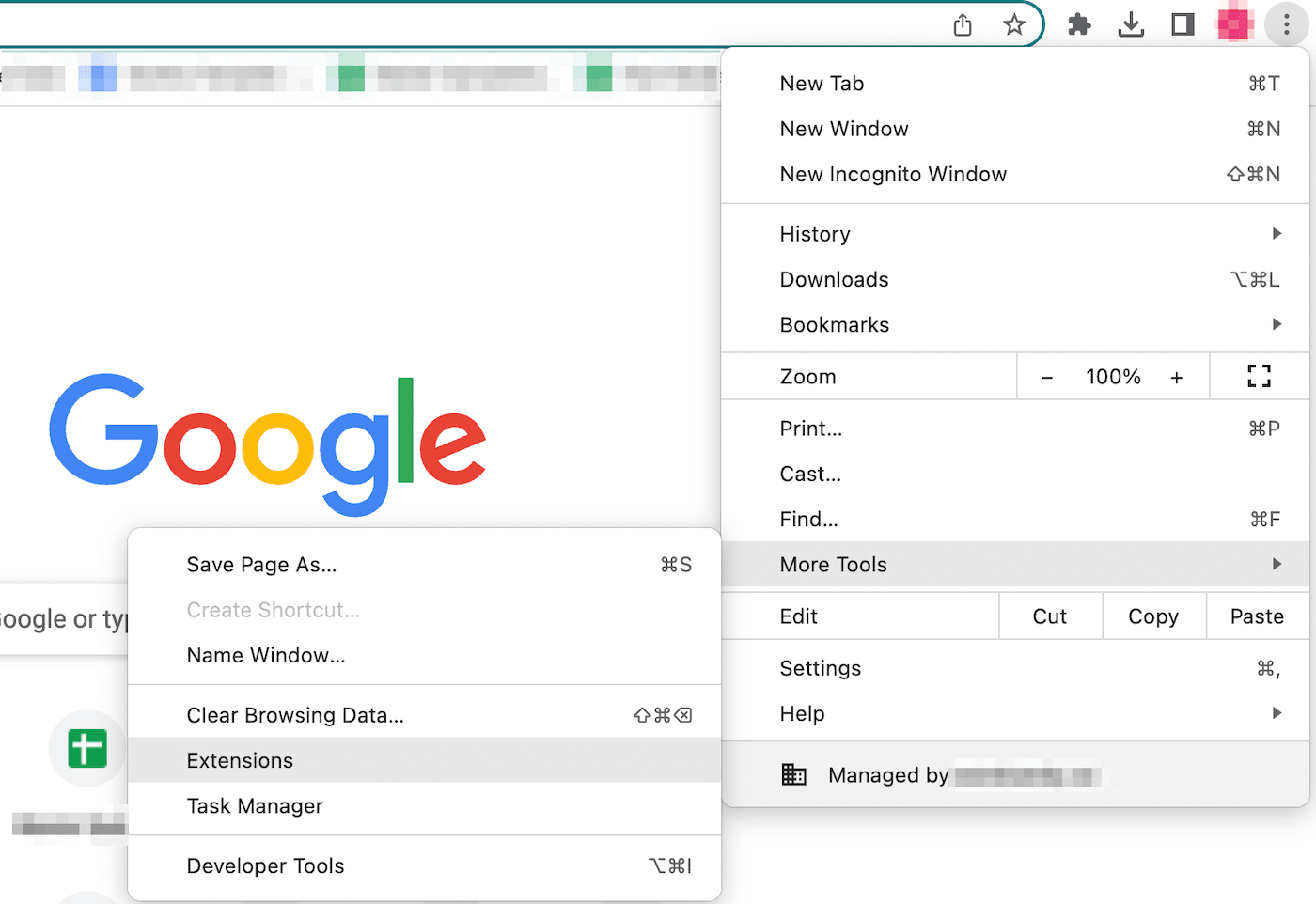
5. به روز رسانی سیستم عامل
راه حل ساده دیگر این است که سیستم عامل خود را به روز کنید. نسخههای قدیمی ویندوز باعث ایجاد خطای ERR_BAD_SSL_CLIENT_AUTH_CERT میشوند.
با پیمایش به تنظیمات ویندوز خود شروع کنید. سپس Windows Update را انتخاب کنید. در اینجا، میتوانید بهروزرسانیهای جدید را بررسی کرده و در صورت وجود، آنها را نصب کنید:

برای بهروزرسانی Mac، System Preferences را باز کنید. سپس گزینه Software Update را پیدا کنید:

گر آپدیت جدیدی وجود دارد، می توانید Upgrade Now را بزنید. برای جلوگیری از هرگونه مشکل در آینده، کادر کنار بهروز نگه داشتن خودکار Mac را علامت بزنید:

هنگامی که رایانه خود را به روز کردید، Chrome را باز کنید و دوباره به وب سایتی که باعث خطا شده است مراجعه کنید. اگر پیام خطا را نمی بینید، می توانید به طور معمول به مرور ادامه دهید!
6. پروتکل QUIC را غیرفعال کنید
QUIC (اتصال سریع UDP اینترنت) یک پروتکل آزمایشی است که برای بهبود ترافیک HTTP ایجاد شده است. هدف آن مشابه TLS و SSL، ایجاد اتصالات امن با تاخیر کمتر است.
اگرچه Chrome از پروتکل QUIC استفاده میکند، اما همچنان یک تنظیم آزمایشی است. در نتیجه، می تواند باعث خطاهای بارگذاری شود.
اگر راه حلی برای خطای ERR_BAD_SSL_CLIENT_AUTH_CERT پیدا نکردید، سعی کنید پروتکل QUIC را غیرفعال کنید. ابتدا عبارت «chrome://flags/#enable-quic» را در مرورگر خود جستجو کنید:

با استفاده از منوی کشویی سمت راست، تنظیمات پروتکل آزمایشی QUIC را غیرفعال کنید:
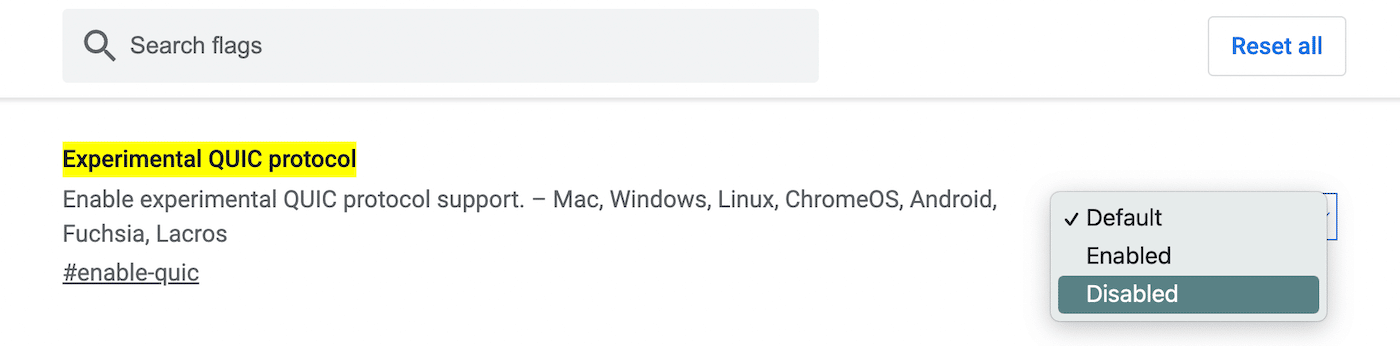
7. نرم افزار آنتی ویروس را به طور موقت غیرفعال کنید
ممکن است برنامه های third-party داشته باشید که فیلتر پروتکل SSL/TLS را انجام می دهند. به عنوان مثال، نرم افزارهای ضد ویروس و فایروال ها اغلب وب سایت ها را برای گواهینامه های SSL اسکن می کنند. اگرچه این کار می تواند امنیت شما را افزایش دهد، اما می تواند باعث خطای ERR_BAD_SSL_CLIENT_AUTH_CERT نیز شود.
برنامه هایی مانند Nod32، Avira و McAfee معمولاً هنگام اسکن وب سایت ها، موارد مثبت کاذب را شناسایی می کنند. اگرچه عملکرد هر نرم افزار متفاوت است، اما باید بتوانید تنظیمات مربوط به پروتکل SSL/TLS را غیرفعال کنید.
از طرف دیگر، می توانید به طور موقت کل نرم افزار آنتی ویروس را غیرفعال کنید.
جمع بندی
خطای ERR_BAD_SSL_CLIENT_AUTH_CERT زمانی ظاهر میشود که Chrome نتواند گواهی SSL وبسایت را تأیید کند. در نتیجه کروم وب سایت را برای محافظت از کاربر مسدود می کند. با این حال، برخی از عوامل، مانند نرمافزار قدیمی، ممکن است باعث شود مرورگر به اشتباه گواهی SSL را نامعتبر تشخیص دهد.
برای حل این مشکل، ممکن است لازم باشد دستگاه خود را به روز کنید، تاریخ و زمان را بازنشانی کنید و کش مرورگر را پاک کنید. همچنین ممکن است لازم باشد پروتکل QUIC، برنامههای افزودنی مرورگر و هر نرمافزار ضد ویروس دستگاه خود را غیرفعال کنید.
